Macro là chuỗi các sự kiện (chẳng hạn như thao tác nhấn phím, bấm chuột và chậm trễ) mà bạn có thể phát lại để trợ giúp các tác vụ lặp lại nhiều lần. Bạn cũng có thể sử dụng macro để phát lại các chuỗi dài hoặc khó chạy. Bạn có thể chỉ định một macro đã ghi trong Trung tâm Bàn phím và Chuột Microsoft cho một phím hoặc một nút chuột. Bạn cũng có thể sử dụng tính năng Lặp lại Macro để phát và lặp lại một macro liên tục, sau đó ngừng tính năng này bất cứ lúc nào.
Macro Trung tâm Bàn phím và Chuột Microsoft sử dụng phần mở rộng .mhm và được lưu dưới dạng tệp riêng lẻ trong thư mục con mặc định Documents\Microsoft Hardware\Macros. Có thể hoán đổi các macro đã ghi trong bàn phím và chuột. Bạn có thể chạy hoặc chỉnh sửa macro từ cả hai chương trình.
Thận trọng: Không lưu mật khẩu hoặc các thông tin nhạy cảm khác trong macro.
-
Sử dụng chuột mà bạn muốn đặt cấu hình để khởi động Trung tâm Bàn phím và Chuột Microsoft.
-
Trong danh sách bên dưới nút mà bạn muốn gán lại, chọn Macro.
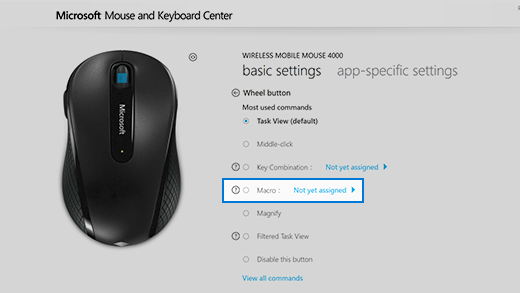
-
Bấm vào Tạo Macro mới.
Macro trống được tạo và thêm vào danh sách macro. -
Trong hộp Tên, nhập tên cho macro mới.
-
Bấm vào Trình chỉnh sửa và nhập macro của bạn.
Bạn có thể ghi lại các sự kiện như phím, bấm chuột và sự chậm trễ giữa các hành động. Bạn không thể ghi lại các chuyển động chuột hoặc các hành động được thực hiện thông qua các macro được gán cho các phím có thể gán lại. -
Trong danh sách Macro Khả dụng, hãy đảm bảo bạn chọn macro mới.
Để ghi lại hai hoặc nhiều sự kiện cùng một lúc
-
Nhập sự kiện đầu tiên (ví dụ: nhấn phím SHIFT).
-
Bấm chuột phải vào sự kiện đã chọn rồi chọn Tách. Sự kiện sẽ tách thành 3 sự kiện riêng lẻ: nhấn và giữ nút, thời gian trễ và thả nút.
-
Bấm vào giữa hai sự kiện riêng lẻ (trước hoặc sau thời gian trễ).
-
Nhập sự kiện thứ hai (ví dụ: Nút Chuột 1).
Để chỉnh sửa một macro hiện có
-
Sử dụng chuột mà bạn muốn đặt cấu hình để khởi động Trung tâm Bàn phím và Chuột Microsoft.
-
Trong danh sách bên dưới nút mà bạn muốn gán lại, chọn Macro.
-
Từ danh sách Macro Khả dụng, chọn macro mà bạn muốn chỉnh sửa.
-
Bấm vào Trình chỉnh sửa và chỉnh sửa macro hoặc nhập các sự kiện mới.
Để phát macro
-
Bấm vào nút đã gán cho macro.
Để hủy bỏ một macro trong khi phát lại
-
Bấm lại vào nút đã gán cho macro hoặc bắt đầu một macro khác
Để bật Lặp lại Macro (phát macro nhiều lần)
-
Trong Trình chỉnh sửa Macro, chọn một macro từ Macro Khả dụng.
-
Bấm vào biểu tượng Chỉnh sửa Macro
-
Bật Lặp lại.
Lưu ý: Lặp lại Macro không hỗ trợ việc chuyển ứng dụng. Ví dụ: nếu bạn mở Trình duyệt web trong khi macro đang lặp lại trong một trò chơi, macro đó sẽ ngừng lặp lại. Tương tự, nếu bạn bao gồm một lệnh trong macro để chuyển sang ứng dụng khác, Lặp lại Macro sẽ không có tác dụng và macro sẽ chỉ chạy một lần.
-
Nếu bạn nhấn một nút đã gán để bắt đầu macro lặp lại, sau đó nhấn một nút đã gán cho macro khác, macro lặp lại sẽ ngừng.
-
Macro lặp lại không bao gồm thời gian trễ ở cuối một chuỗi. Nếu muốn thêm thời gian trễ, bạn có thể thêm trong hộp Trình chỉnh sửa.
Để bật/tắt macro lặp lại
-
Sau khi bạn bật Lặp lại Macro cho một macro, hãy nhấn phím đã gán cho macro đó để bắt đầu macro.
Nhấn nút một lần nữa để dừng macro từ lặp lại.
Hoặc, để dừng macro lặp lại và bắt đầu một macro khác, hãy nhấn phím được gán cho macro kia.











